Tentang KamiPedoman Media SiberKetentuan & Kebijakan PrivasiPanduan KomunitasPeringkat PenulisCara Menulis di kumparanInformasi Kerja SamaBantuanIklanKarir
2025 © PT Dynamo Media Network
Version 1.102.2
Konten dari Pengguna
Cara Edit Twibbon di Canva lewat Aplikasi dan Web
22 Agustus 2023 20:46 WIB
·
waktu baca 3 menitTulisan dari Tips dan Trik tidak mewakili pandangan dari redaksi kumparan
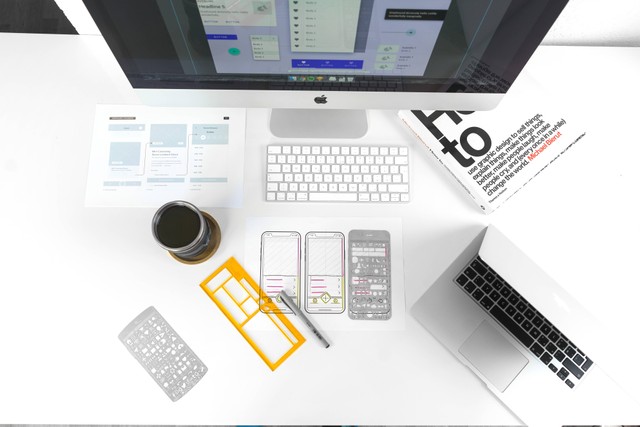
ADVERTISEMENT
Twibbon adalah cara yang populer untuk menunjukkan dukungan atau partisipasi dalam acara atau kampanye. Terdapat langkah mudah yang dapat dicoba, salah satunya adalah cara edit twibbon di Canva.
ADVERTISEMENT
Canva merupakan platform desain grafis yang populer saat ini. Dikutip dari laman ttps://www.canva.com/id_id/membuat/twibbon, Canva memiliki fitur membuat twibbon yang memudahkan pengguna dengan berbagai tingkat keahlian.
Cara Edit Twibbon di Canva lewat Aplikasi
Twibbon biasanya dibuat untuk memeriahkan acara atau peringatan tertentu sehingga dapat diketahui publik. Pengguna dapat memanfaatkan fitur membuat twibbon melalui aplikasi Canva. Berikut cara edit twibbon di Canva lewat aplikasi:
1. Unduh Aplikasi Canva
Pertama-tama, pastikan sudah memiliki aplikasi Canva di perangkat. Pengguna bisa mengunduhnya dari Google Play Store untuk pengguna Android atau App Store untuk pengguna iOS.
2. Buka Aplikasi dan Buat Desain Baru
Setelah aplikasi terinstal, buka aplikasi Canva di perangkat. Pada layar awal, pengguna akan melihat opsi "Buat Desain". Selanjutnya, dapat memilih ukuran desain sesuai yang diinginkan.
ADVERTISEMENT
3. Temukan dan Pilih Template Twibbon
Setelah memilih ukuran desain, ketuk tombol "Template" di bagian bawah layar. Kemudian, pada kotak pencarian, ketik "Twibbon" dan cari template yang sesuai dengan acara atau kampanye pengguna.
4. Edit Desain
Setelah memilih template Twibbon, pengguna dapat mengeditnya sesuai dengan keinginan. Klik pada elemen desain seperti teks, gambar, dan latar belakang untuk mengganti dan menyesuaikan dengan tema yang diinginkan.
5. Tambahkan Foto Profil
Template Twibbon umumnya memiliki area khusus untuk menempatkan foto profil. Ketuk area tersebut, lalu pilih foto profil yang ingin digunakan. Sesuaikan ukuran dan posisinya agar sesuai dengan desain.
6. Simpan dan Unduh
Setelah puas dengan hasil editan, tap ikon simpan (biasanya berupa tanda centang atau ikon disket) di pojok kanan atas layar. Pengguna dapat mengunduhnya langsung ke perangkat dalam berbagai format file.
ADVERTISEMENT
Edit Twibbon di Canva lewat Web
Selain melalui aplikasi, pengguna juga dapat menggunakan Canva versi web. Sehingga, tidak perlu mengunduh aplikasi di perangkat. Berikut adalah cara edit twibbon di Canva lewat web:
Mengedit Twibbon di Canva bisa dilakukan dengan mudah baik melalui aplikasi maupun web. Pengguna dapat memilih untuk menggunakan perangkat mobile atau komputer,
ADVERTISEMENT
Canva memberikan fitur membuat twibbon dengan kemudahan template desain kreatif dan berkesan untuk mendukung acara atau kampanye tertentu. Cara edit twibbon di Canva dapat menyesuaikan dengan preferensi pengguna.(aww)

